文章目录
第一部分 jdk8的配置
第一步 找到安装包(我这是下载好的)
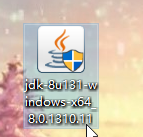
第二步 点击.exe文件 允许安装

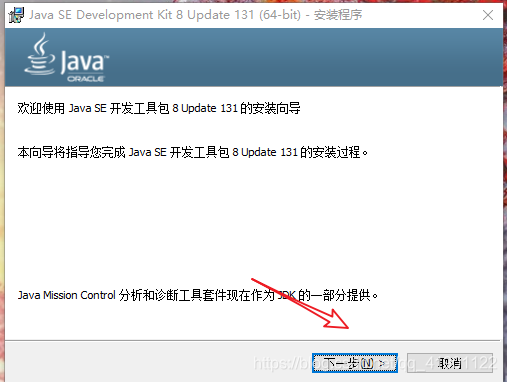
第三步 安装地址的配置 我默认安到c盘
(注意:如果安到其他盘,后置tomcat启动后找不到文件,配置比较麻烦,所有建议安到c盘)
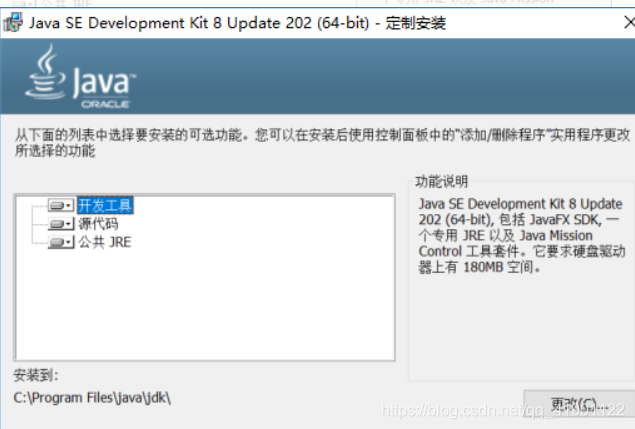
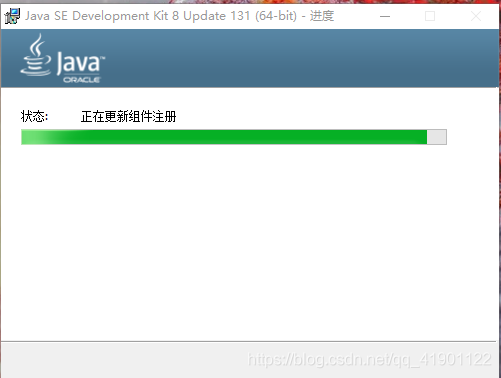
第四步 安装java环境
(此时我仍然安到默认位置)
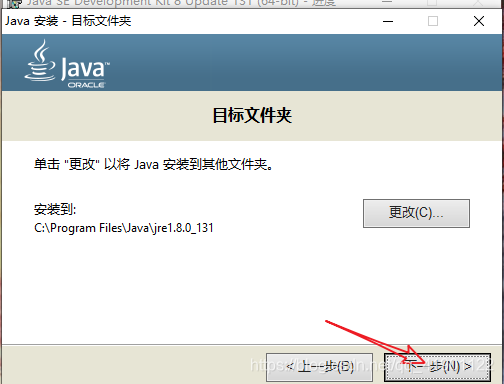

第五步 配置环境变量
| 变量 | 路径 |
|---|---|
| CLASS_PATH | ;%JAVA_HOME%\lib\dt.jar;%JAVA_HOME%\lib\tools.jar |
| JAVA_HOME | C:\Program Files\Java\jdk1.8.0_131 |
| path | %CATALINA_HOME%\lib |
| path | %CATALINA_HOME%\bin |
(建议路径书写技巧:找到文件位置,复制路径或者直接浏览目录)
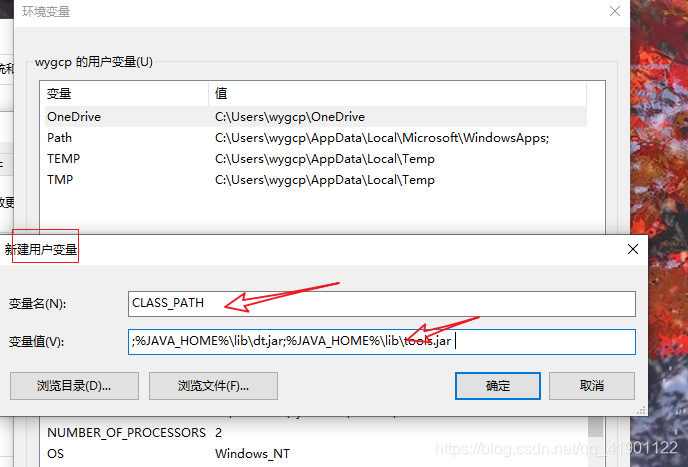
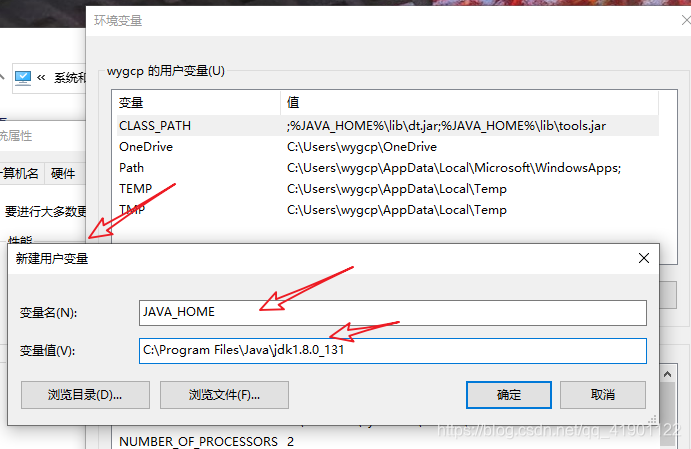

第六步 验证成功

第二部分 apache-tomcat8.5.49配置
第一步 下载安装文件
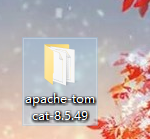
第二步 配置环境变量
| 变量 | 路径 |
|---|---|
| CATALINA_BASE | E:\apache-tomcat-8.5.49 |
| CATALINA_HOME | E:\apache-tomcat-8.5.49 |
| path下添加 | %CATALINA_HOME%\lib |
| path下添加 | %CATALINA_HOME%\bin |
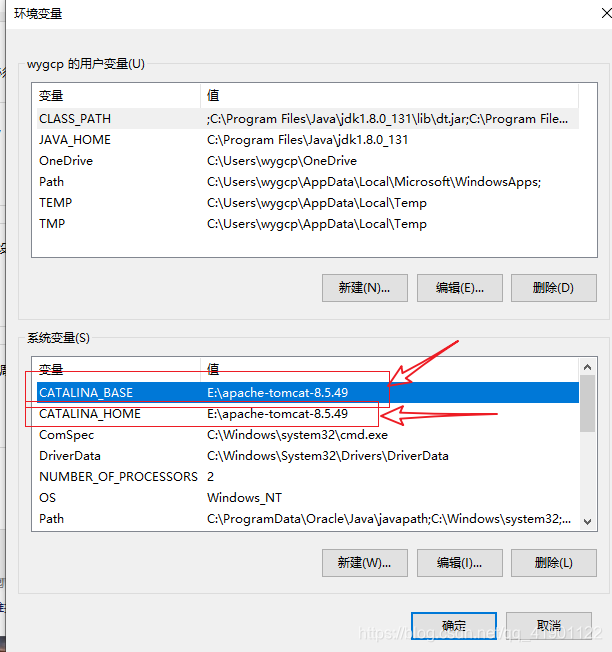

扫描二维码关注公众号,回复:
9736781 查看本文章


第三步 service.ba
【进入tomcat的bin目录下】
【service.bat install】

第四步 启动tomcat
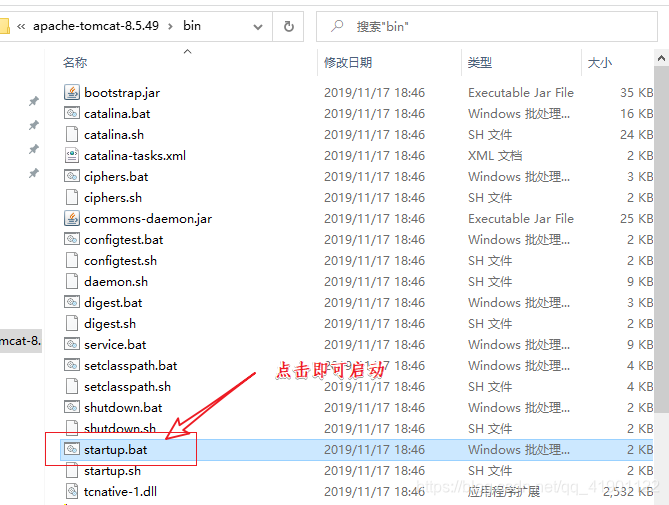

第五步 验证
【http://ip地址:8080/】
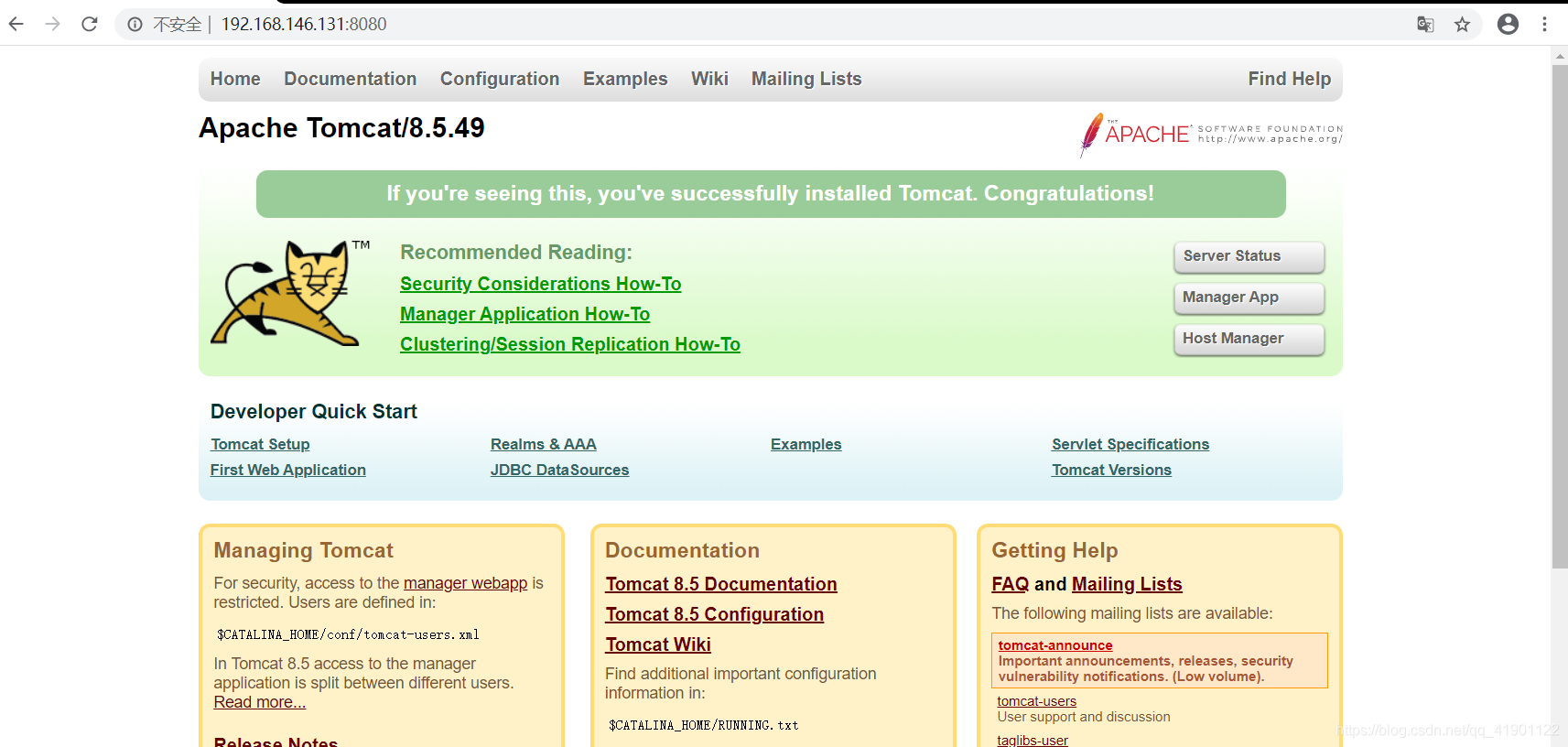
生活
尽管有时候不被看好,可有些梦还得努力做下去。
人生就是这样,努力着努力着,好运就应运而生了。
